1、选一个你认可的“thank you”字体,然后另存为png格式;
2、在ps上打开,把他的每一笔都扣出来另存为一张png(建议使用钢笔工具)
3、然后再ppt上拼回来一个完整的“Thank you”
4、接下来就是自定义动画的工作了,你看“the end”里的动画你就明白,(主要是自定义路径与擦除)
5、当然,自定义路径勾的好不好,影响你这个“thank you”动画的整体美观度。
请看详细图文PPT制作教程:

1、首先在PowerPoint文本框中输入thank you,喜欢什么样的字体你自己决定!

2、选择PowerPoint文本框,复制到程序-附件-画图里面;
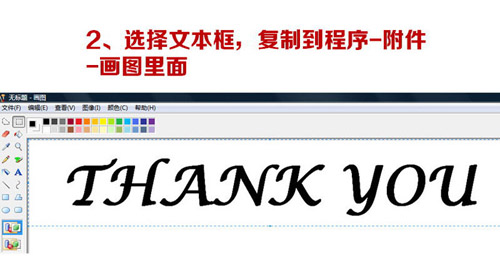
3、用“任意形状裁剪”工具依次裁剪每个字母的不同部分,剪切,并重新粘贴回PPT中。当然,如果你会使用其它的设计软件进行文字拆分那更好。记得把裁剪回来的文字部分设置成透明色。
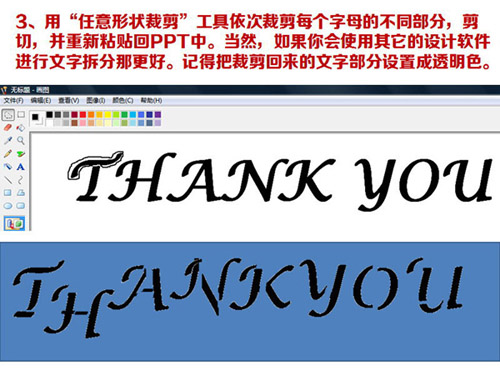
4、怎么设置每个字母的擦除方向应该不用我再说了吧?!都设置成慢速动画了,自己看吧。

5、这步就是繁琐的了,在PowerPoint2010中单击选择画笔,PPT自定义动画—动作路径—绘制自定义路径—自由曲线,按照每一个字母结构笔画的方向描画一个曲线路径。

6、看清下面是什么了吗?如果你有绘图板,用绘图笔画出来的路径,应该比我这个看起来更平滑。但这个不影响效果!

7、在PPT中,勾画完每个文字部分的路径后,设置动画播放顺序:对应的文字结构部分与其动作路径相连,这其中的规律简单的我就不用解释了吧。

8、又一项繁琐的工作:设置完动画顺序后,你会发现在播放状态下画笔的路径和文字不吻合。教你一个解决方法:在PowerPoint动画栏里把所有动作“全选”,路径那部分就在页面“凸点”了,直接鼠标调整位置吧。也可单选每一个笔画的路径,逐一调整位置。知道你在播放状态看到画笔与笔画吻合。
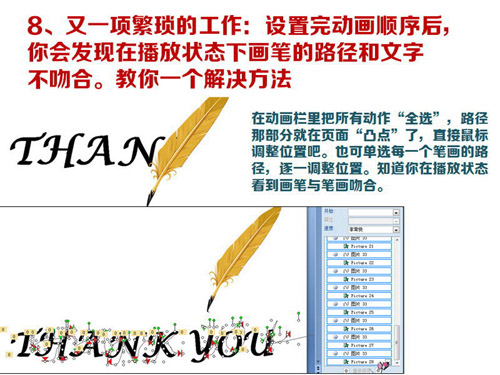
到此,PPT结束放映所需要的谢谢观看手写教程就结束了。
如果你觉得这样制作比较麻烦,可以到本站【谢谢观看】栏目下载现有素材;
